Alguns Elementos
Elementos que possibilitam interação com o usuário são chamados de View.
Nesta aula vamos falar de
TextView: Um simples textoEditText: Uma caixa de texto para o usuário entrar com informaçõesButton: Um botão para o usuário apertarCheckBox: Uma caixa de seleção para o usuário selecionarRadioButton: Mesmo que oCheckBox, porém somente um radio button de cada grupo pode ser selecionadoImageView: Uma imagem.
TextView
Exibe um texto para o usuário. Podemos customizar tamanho, cor, fonte, inclusive o próprio texto a ser mostrado. Útil para mostrar informações para o usuário.
Alguns atributos úteis:
text: o texto que será exibido para o usuáriotextSize: O tamanho do texto, lembre de usar a unidade sp, por exemploandroid:textSize="26sp", esta unidade faz com que o tamanho do texto mude caso o usuário aumente a fonte das letras no app.textColor: Define a cor do texto, podendo usar código hexadecimal para escolher a cor, por exemplo:android:textColor="#aa1122"criará um texto vermelho.
EditText
Exibe um campo para que o usuário escreva um texto. Útil para coletar informações do usuário.
Alguns atributos úteis:
hint: o texto que será exibido para o usuário dentro do campo Atenção: não usetext, usehint.textSize: O tamanho do texto, lembre de usar a unidade sp, por exemploandroid:textSize="26sp", esta unidade faz com que o tamanho do texto mude caso o usuário aumente a fonte das letras no app.textColorHint: Por padrão o texto aparecerá em cinz claro, mas você pode usar este atributo para mudar a cor.
Button
Um botão para o usuário clicar.
Alguns atributos úteis:
text: o texto que será colocado dentro do botão
CheckBox
Uma caixa de seleção usuário selecionar.
Alguns atributos úteis:
text: o texto que será colocado ao lado da caixa
RadioButton
Igual ao CheckBox, mas faz parte de um grupo, e somente um de cada grupo pode ser selecionado.
Você vai precisar colocar os que fazem parte do mesmo grupo dentro da mesma tag RadioGroup, por exemplo:
<RadioGroup
android:layout_width="match_parent"
android:layout_height="wrap_content"
android:orientation="vertical">
<RadioButton
android:layout_width="wrap_content"
android:layout_height="wrap_content"
android:text="Pirates"
android:textSize="24sp"/>
<RadioButton
android:layout_width="wrap_content"
android:layout_height="wrap_content"
android:text="Ninjas"
android:textSize="24sp"/>
</RadioGroup>
Button
Um botão para o usuário clicar.
Alguns atributos úteis:
text: o texto que será colocado dentro do botão
ImageView
Para adicionar uma imagem você precisará importar a imagem como um drawable. Olhe no lado extremo esquerdo:
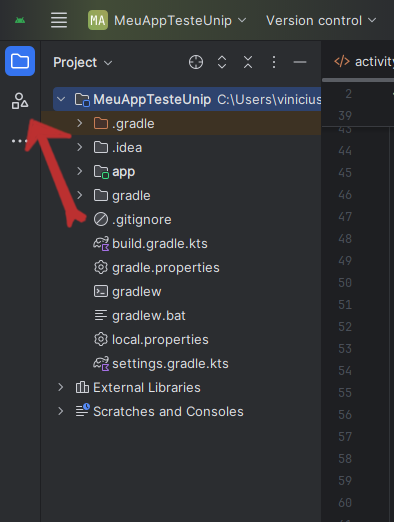
Clique no símbolo de + na esquerda.
Escolha "Import Drawables"
Uma janela abrirá para que você escolha a imagem.
Na tela seguinte escolha um nome para a imagem.
Agora você poderá adicionar uma ImageView no xml.
Coloque o nome da imagem no atributo src, por exemplo: android:src="@drawable/nome_da_imagem"
Alguns atributos úteis:
maxHeightemaxWidth: Máxima altura e largura da imagem